Ako duálne bootovať Windows 8 a Windows 7

Ako duálne zavádzať systémy Windows 7 a Windows 8 vedľa seba - Kompletný sprievodca. Spustite obe verzie systému Windows spolu na rovnakom počítači.
Ak si chcete vyskúšať najnovšiu verziu systému Windows 7, kliknite semWindows 8, môžete ho nainštalovať na iný počítač, virtuálny stroj alebo vytvoriť duálny bootovací systém. Preskúmali sme inštaláciu systému Windows 8 na virtuálnom počítači a vykonanie čistej inštalácie do nového systému. Tu je návod, ako nastaviť konfiguráciu duálneho zavádzania v systéme Windows 7.
Rozdelenie pevného disku Windows 7
Najprv kliknite na Štart a typ: časť disku do poľa Hľadať a stlačte kláves Enter.
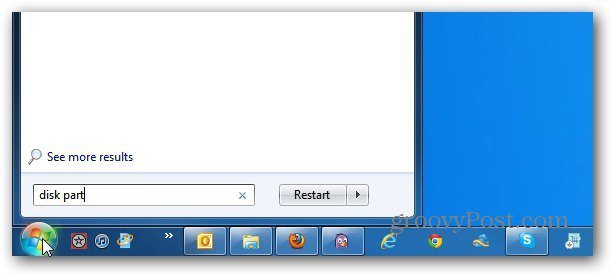
Spustí sa nástroj Správa diskov. Tu nájdete jednotky a oddiely, ktoré sa momentálne nachádzajú na vašom počítači. Pravým tlačidlom myši kliknite na jednotku C: a vyberte príkaz Zmenšiť hlasitosť.
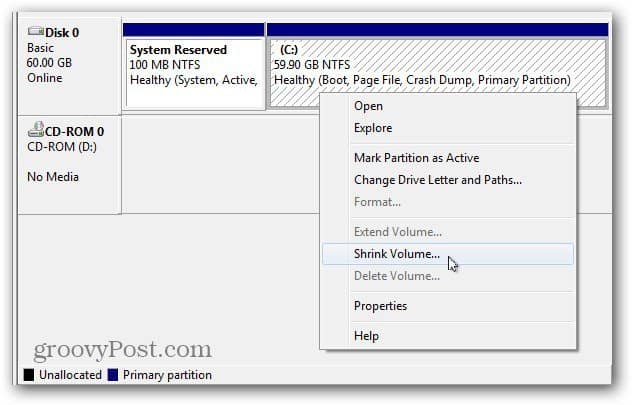
Systém Windows vyhľadá disk, aby našiel dostupné miesto na zmenšenie.
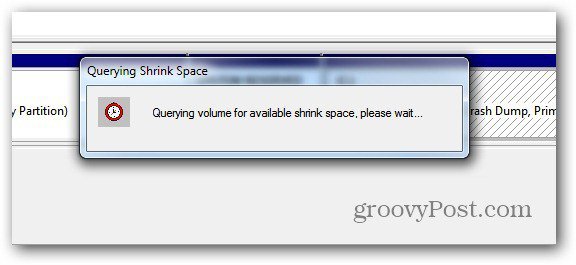
Teraz vyberte množstvo priestoru, o ktoré sa má jednotka C: zmenšiť. Ak inštalujete 64-bitovú verziu systému Windows 8, potrebujete najmenej 20 GB. Pre 32-bitovú verziu potrebujete minimálne 16 GB.
Nezabudnite, že suma, ktorú zmenšujete, sa zobrazuje ako MB, takže napríklad potrebujete 21 000 MB na 21 GB.
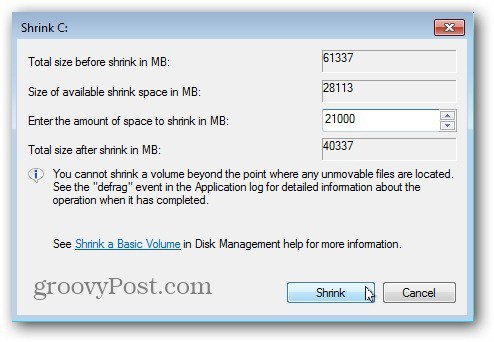
Po dokončení procesu bude váš druhý oddiel označený ako nepridelené miesto. Kliknite naň pravým tlačidlom myši a vyberte položku Nový jednoduchý zväzok.
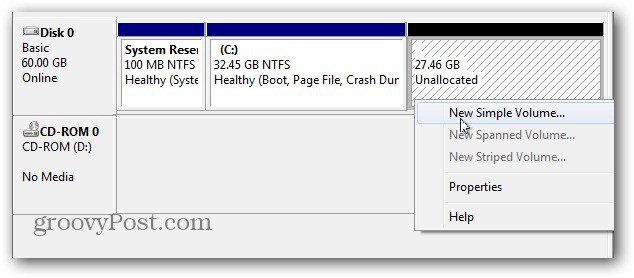
Sprievodca novým jednoduchým zväzkom sa objaví. Tento postup je jednoduchý, ale pri navigácii v sprievodcovi je potrebné poukázať na dve veci.
Najskôr mu dajte písmeno jednotky - tu uvádzam písmeno jednotky F: môžete mu však dať ľubovoľné dostupné písmeno.
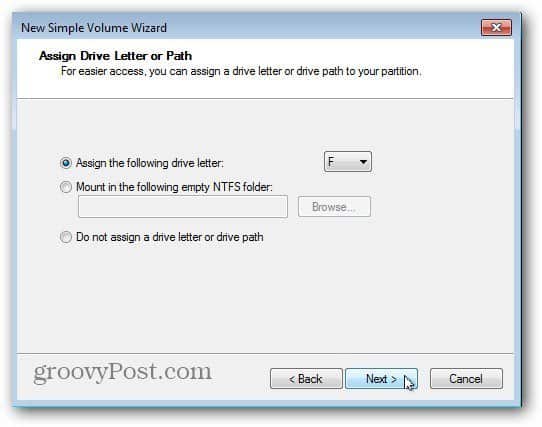
Ďalej nezabudnite nastaviť formátovanie na NTFS - čo je predvolené nastavenie. Dajte tiež ľahko zapamätateľné zväzkové štítky ako Win8 alebo Windows8. To vám uľahčí identifikáciu, ako budete pokračovať.
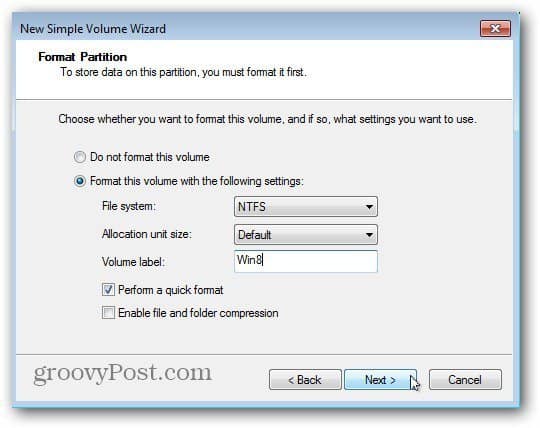
Dokončite sprievodcu a systém Windows rozdelí nový zväzok. Úspech! Systém Windows vytvoril nový diskový oddiel a rozpoznal ho ako nový disk, takže sa spustí automatické prehrávanie - stačí ho hneď zatvoriť.
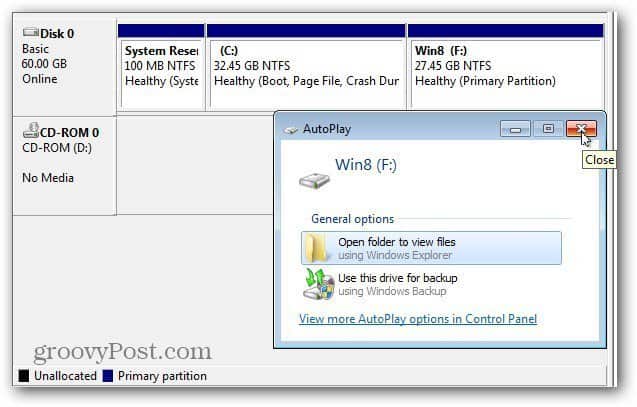
Nainštalujte systém Windows 8 na nový oddiel
Teraz je čas nainštalovať systém Windows 8 na novýpartition. Na DVD alebo USB Flash disku budete potrebovať bootovací ISO obraz Windows 8. Vytvorte bootovacie médium a reštartujte počítač. Počas počiatočnej fázy zavádzania zmeňte poradie zariadení na jednotku USB alebo DVD.
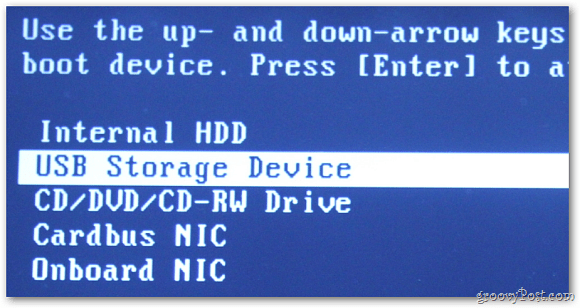
Teraz môžete prejsť procesom inštalácie systému Windows 8 na nový oddiel, ktorý ste vytvorili. Vykonajte prvé kroky sprievodcu inštaláciou.
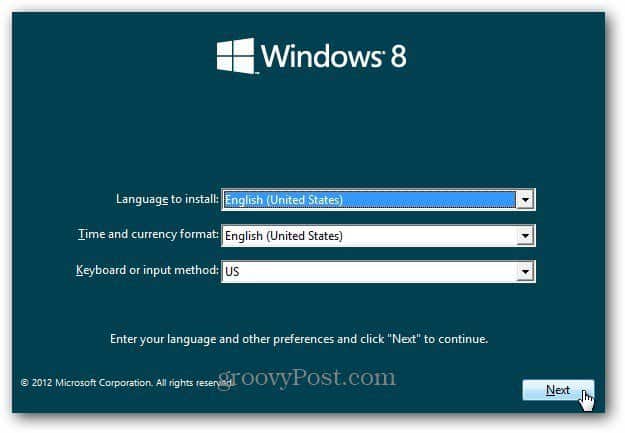
Keď sa dostanete na obrazovku Typ inštalácie, vyberte možnosť Vlastné. Neupgradujete systém Windows 7, chcete nainštalovať systém Windows 8 do nového oddielu.
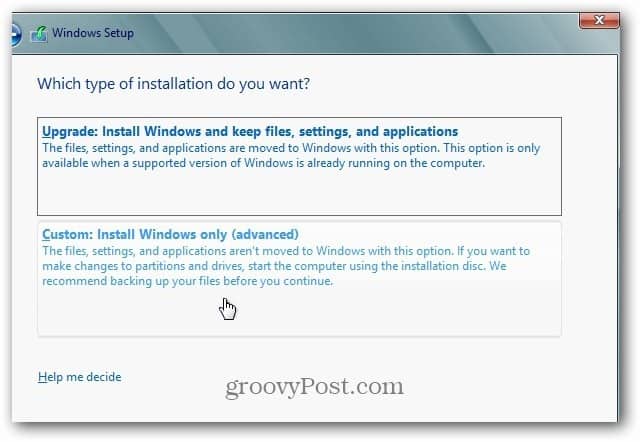
Potom vyberte nový oddiel, ktorý ste vytvorili. Preto je dobré dať novému oddielu zväzok štítkov Win8.
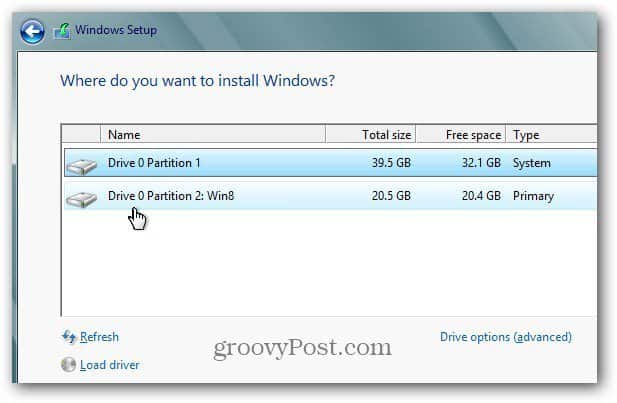
Teraz počkajte, kým sa na nový oddiel nainštaluje systém Windows 8.
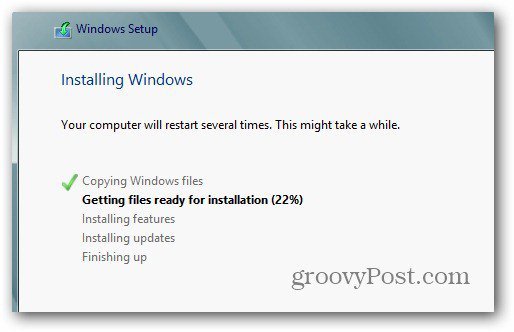
Po niekoľkých reštartovaniach prejdite procesom nastavenia systému Windows 8.
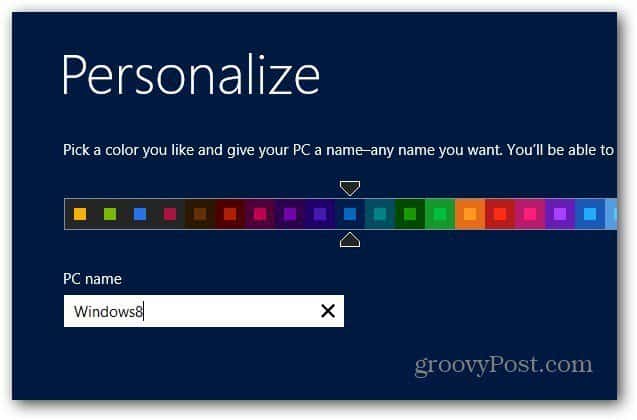
Po dokončení nastavenia systému Windows 8 budete mať novú kópiu systému Windows 8 na jednom oddiele a systém Windows 7 na druhom.
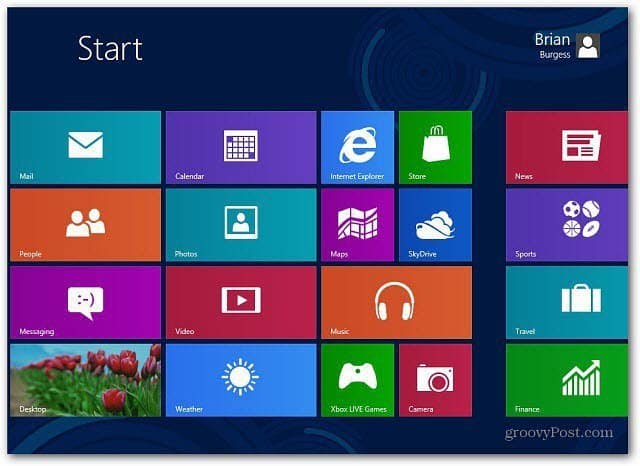
Konfigurovať možnosti zavádzania
Gratulujeme, teraz máte duálny bootovací systém! Po zapnutí počítača sa zobrazí nasledujúca obrazovka, ktorá vám umožní vybrať si medzi zavedením systému Windows 7 alebo Windows 8. V predvolenom nastavení bude systém Windows 8 predvolený.
Toto správanie môžete zmeniť kliknutím na Zmeniť predvolené alebo Vybrať ďalšie možnosti.
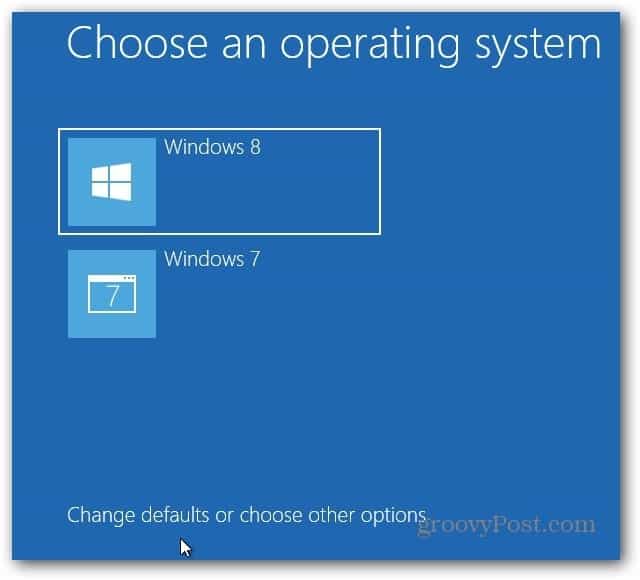
Tu nájdete tri rôzne možnosti.
- Zmeniť časovač - Zmeňte, ako dlho máte na výber OS, z ktorého chcete zaviesť systém. Môžete si vybrať od piatich sekúnd do piatich minút.
- Vyberte predvolený operačný systém - Vyberte, či sa Windows 7 alebo Windows 8 zavedú ako predvolené.
- Vyberte ďalšie možnosti - To vám umožní vybrať si medzi viacerými možnosťami, ako je napríklad aktualizácia počítača alebo reset, výber iného operačného systému a ďalšie možnosti riešenia problémov.
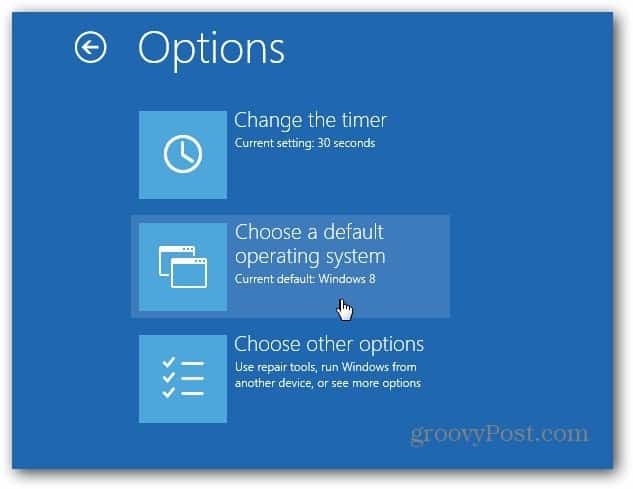
Váš systém sa predvolene zavedie do systému Windows 8. Keď prejdete na Možnosti zavádzania, vyberte možnosť Vybrať predvolený operačný systém a potom kliknite na Windows 7.
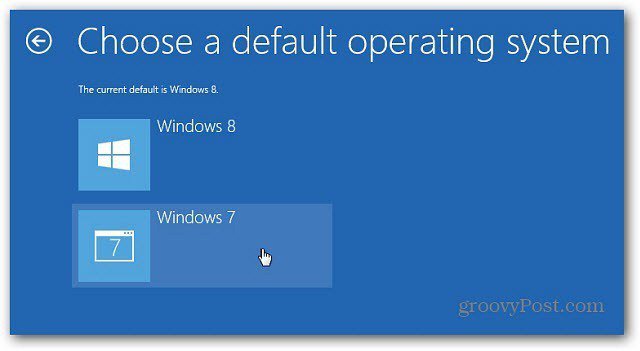
Po zmene predvoleného operačného systému na systém Windows 7 sa po spustení počítača zobrazí tradičný správca spúšťania systému Windows.
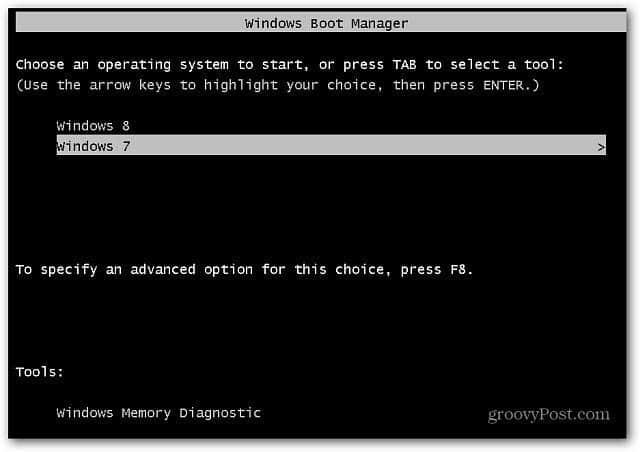
Predvolený operačný systém môžete zmeniť aj v systéme Windows 8. Na úvodnej obrazovke Metro použite klávesovú skratku Win Key + W vytiahnite Nastavenia vyhľadávania a typ: systém do poľa Hľadať. Potom kliknite na ikonu Systém pod výsledkami vyhľadávania.
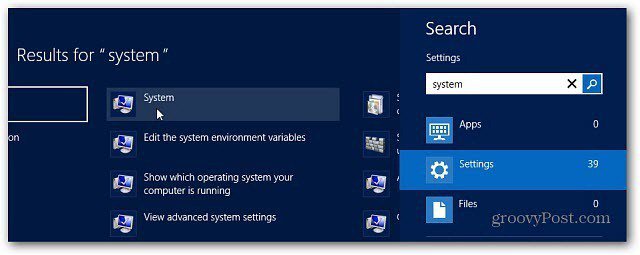
Na pracovnej ploche sa otvorí ovládací panel. Kliknite na položku Rozšírené nastavenia systému.
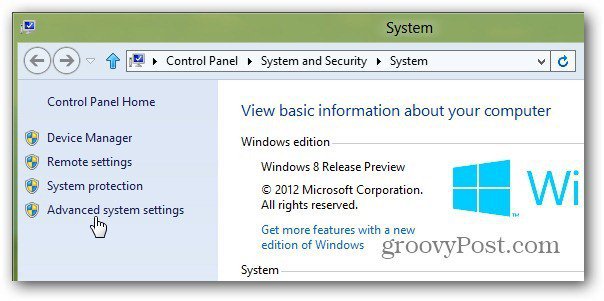
V okne Vlastnosti systému sa otvorí karta Spresnenie. Kliknite na položku Nastavenia v časti Spustenie a obnovenie.
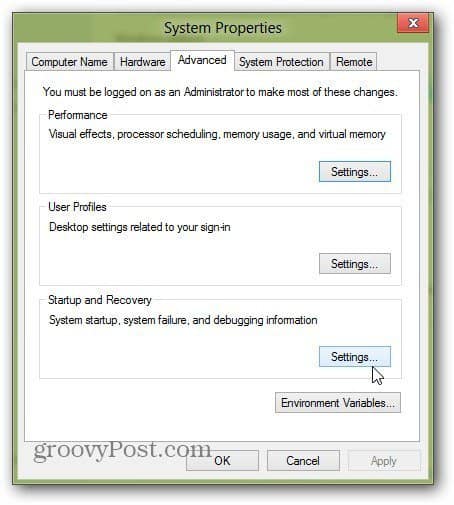
Teraz v časti Predvolený operačný systém vyberte ten, do ktorého chcete zaviesť systém a kliknite na tlačidlo OK.
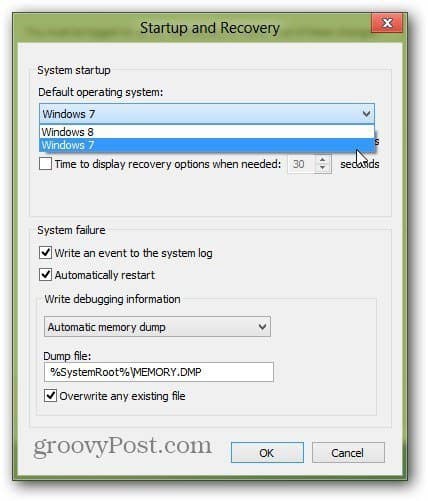
Nepotrebujete iba duálne zavádzanie systému Windows 8 so systémom Windows 7, môžete duálne zavádzanie systému XP alebo Vista alebo distribúciu systému Linux. Tam to máte. Užite si svoj nový systém duálneho zavádzania.


![Úprava časovača výberu systému Windows 7 a Vista Dual Boot [How-To]](/images/microsoft/adjust-windows-7-and-vista-dual-boot-selection-timer-how-to.png)







Zanechať komentár